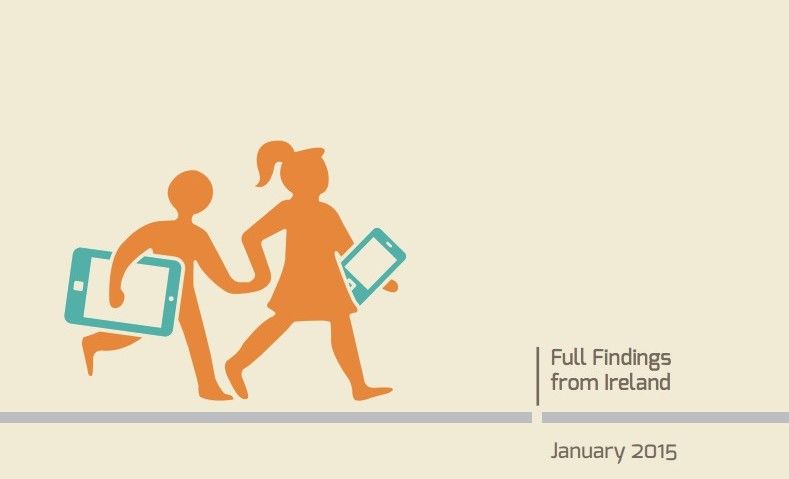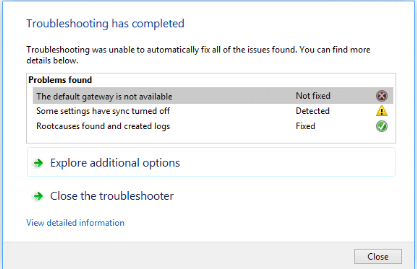SQL సర్వర్ 2019 యొక్క సౌలభ్యం మరియు వేగాన్ని ఈ రోజు మీ కంప్యూటర్ లేదా సంస్థకు తీసుకురండి! మా సెటప్ గైడ్ను అనుసరించడం ద్వారా, మీరు SQL సర్వర్ 2019 ని సులభంగా డౌన్లోడ్ చేసి, ఇన్స్టాల్ చేసుకోవచ్చు మరియు అన్ని అద్భుతమైన లక్షణాలను ఆస్వాదించడం ప్రారంభించవచ్చు. మా దశల వారీ ఇన్స్టాలేషన్ గైడ్ అనుభవం లేని SQL సర్వర్ యూజర్లు లేదా గతంలో SQL సర్వర్ ఉదాహరణను ఎప్పుడూ ఇన్స్టాల్ చేయని ప్రారంభకులకు ఉద్దేశించబడింది.మీరు SQL 2019 ను ఎందుకు ఎంచుకోవాలి.

కంప్యూటర్ ఆడియో పరికరాలను వ్యవస్థాపించలేదని చెప్పారు
మీరు SQL 2019 ను ఎందుకు ఎంచుకోవాలి
SQL సర్వర్ 2019 విడుదల మీరు ఎప్పుడైనా పని చేయగల అత్యంత ప్రయోజనకరమైన సర్వర్ ఇన్ఫ్రాస్ట్రక్చర్లలో ఒకటి. వందలాది ఉపయోగకరమైన మరియు అధునాతన లక్షణాలతో, 2019 యొక్క అత్యంత ప్రియమైన సర్వర్ పరిష్కారంలో పెట్టుబడి పెట్టడానికి మీ సమయం మరియు డబ్బు ఖచ్చితంగా విలువైనది.
మేము SQL సర్వర్ 2019 ను ఇష్టపడటానికి కొన్ని ముఖ్య కారణాలు ఇక్కడ ఉన్నాయి మరియు మీ వ్యాపారాన్ని తదుపరి స్థాయికి తీసుకెళ్లడానికి మీరు దీన్ని ఎందుకు ఎంచుకోవాలి:
బోన్జోర్ అంటే ఏమిటి మరియు నాకు ఇది అవసరం
- పెద్ద డేటా యొక్క శక్తిని ఉపయోగించుకోండి. స్కేల్-అవుట్ డేటా మార్ట్స్లో పెద్ద డేటా క్లస్టర్లు, స్కేలబుల్ కంప్యూటింగ్ మరియు నిల్వ మరియు కాష్ డేటాతో పని చేయండి.
- మీ పనిభారాన్ని పెంచడానికి కృత్రిమ మేధస్సు (AI) కు శిక్షణ ఇవ్వండి.
- డేటా కదలిక లేదా ప్రతిరూపణ అవసరాన్ని తిరస్కరించడానికి డేటా వర్చువలైజేషన్ ఉపయోగించండి.
- దృశ్య డేటా అన్వేషణ మరియు ఇంటరాక్టివ్ డేటా విశ్లేషణ సాధనాలను ఉపయోగించుకోండి.
- ఇన్-మెమరీ టెక్నాలజీలతో నిజ-సమయ విశ్లేషణలను అమలు చేయండి.
- ఎక్కువ సమయం మరియు ఎక్కువ ఆన్లైన్ ఇండెక్సింగ్ కార్యకలాపాలతో డేటాబేస్ నిర్వహణను అమలు చేయడానికి తీసుకునే సమయాన్ని తగ్గించండి.
- రక్షణ మరియు గుప్తీకరణ యొక్క బహుళ పొరలతో మీ డేటాను మరింత భద్రంగా ఉంచండి.
- విండోస్, లైనక్స్ మరియు ఇతర కంటైనర్ల వంటి బహుళ ప్లాట్ఫారమ్లకు మద్దతు పొందండి.
ఈ రోజు మీరు SQL సర్వర్ 2019 మౌలిక సదుపాయాలను ఎలా ఇన్స్టాల్ చేయవచ్చో ప్రారంభిద్దాం. దశల వారీ మార్గదర్శిని క్రింది విభాగంలో చూడవచ్చు.
SQL సర్వర్ 2019 ను ఎలా ఇన్స్టాల్ చేయాలి
- నుండి SQL సర్వర్ 2019 మూల్యాంకనం సంస్కరణను డౌన్లోడ్ చేయండి అధికారిక మైక్రోసాఫ్ట్ వెబ్సైట్ . మీరు పరిష్కారాన్ని కొనుగోలు చేయాలనుకుంటే, తరువాత, క్రిందికి స్క్రోల్ చేయండి కొనుగోలు మీ SQL సర్వర్ 2019 కి లైసెన్స్ ఇవ్వడం ఎలాగో తెలుసుకోవడానికి విభాగం.
- మీ పూర్తి పేరు, నివాస దేశం, కంపెనీ మరియు సంప్రదింపు పద్ధతులు వంటి వ్యక్తిగత సమాచారాన్ని నమోదు చేయమని మిమ్మల్ని అడుగుతారని గమనించండి.

- మీ పూర్తి పేరు, నివాస దేశం, కంపెనీ మరియు సంప్రదింపు పద్ధతులు వంటి వ్యక్తిగత సమాచారాన్ని నమోదు చేయమని మిమ్మల్ని అడుగుతారని గమనించండి.
- అవసరమైన అన్ని సమాచారాన్ని నమోదు చేసిన తరువాత, పై క్లిక్ చేయండి కొనసాగించండి బటన్. ఇది కొన్ని సెకన్లలో SQL సర్వర్ 2019 ఇన్స్టాలర్ను డౌన్లోడ్ చేస్తుంది. ప్రక్రియను కొనసాగించడానికి ఇన్స్టాలర్ను అమలు చేయండి.

- SQL సర్వర్ 2019 ని ఇన్స్టాల్ చేయడానికి 3 ఎంపికలలో ఒకదాన్ని ఎంచుకోండి:
- ప్రాథమిక : డిఫాల్ట్ కాన్ఫిగరేషన్తో SQL సర్వర్ డేటాబేస్ ఇంజిన్ను త్వరగా ఇన్స్టాల్ చేయండి. దీనికి చాలా అవసరం లేదు - మా వ్యాసం యొక్క మిగిలినవి ఇతర రెండు ఎంపికలపై దృష్టి పెడతాయి.
- కస్టమ్ : అవసరమైన అన్ని ఫైళ్ళను డౌన్లోడ్ చేసి, ఇన్స్టాలేషన్ విజార్డ్ను ప్రారంభించండి. ఈ ఎంపికతో, మీరు మీ అనుకూల ఇన్స్టాలేషన్ కోసం భాగాలు మరియు సెట్టింగ్లను మార్చగలరు.
- మీడియాను డౌన్లోడ్ చేయండి : SQL సర్వర్ 2019 ISO ఫైల్ను డౌన్లోడ్ చేయండి. ఇది ఇంటర్నెట్ సదుపాయం లేని యంత్రాలపై SQL సర్వర్ 2019 ను ఇన్స్టాల్ చేసే అవకాశాన్ని ఇస్తుంది.
- అమలు చేయండి setup.exe డౌన్లోడ్ చేసిన ఫైల్ల నుండి ఫైల్ (కస్టమ్ ఎంపిక) లేదా మౌంటెడ్ ISO ఫైల్ (డౌన్లోడ్ మీడియా ఎంపిక). ఇలా చేయడం వల్ల SQL సర్వర్ 2019 ఇన్స్టాలేషన్ సెంటర్ ప్రారంభమవుతుంది.

- ఎంచుకోండి సంస్థాపన ఎంపిక, విండో యొక్క ఎడమ వైపున ఉన్న మెనుని ఉపయోగించడం. (క్రింద ఉన్న చిత్రాన్ని చూడండి.)

- తరువాత, ఎంచుకోండి క్రొత్త SQL సర్వర్ స్వతంత్ర సంస్థాపన లేదా ఇప్పటికే ఉన్న సంస్థాపనకు లక్షణాలను జోడించండి ఎంపిక. ఇది SQL సర్వర్ vNext CTP2.0 సెటప్ విండోను ప్రారంభిస్తుంది.

- ఎడిషన్ను ఎంచుకుని, చివరికి మీ ఉత్పత్తి కీని నమోదు చేయండి. ప్రస్తుతానికి, SQL సర్వర్ 2019 మూల్యాంకన సంస్కరణగా మాత్రమే అందుబాటులో ఉంది, అంటే మీరు ఉత్పత్తి కీని అందించాల్సిన అవసరం లేదు. క్లిక్ చేయండి తరువాత .

- చెక్బాక్స్ లోపల క్లిక్ చేయడం ద్వారా లైసెన్స్ నిబంధనలను, అలాగే గోప్యతా ప్రకటనను చదవండి మరియు అంగీకరించండి. క్లిక్ చేయండి తరువాత కొనసాగించడానికి బటన్.

- ఏవైనా సమస్యలు లేకుండా ఇన్స్టాలేషన్ను కొనసాగించవచ్చా అని ఇన్స్టాలర్ ధృవీకరించే వరకు వేచి ఉండండి. చెక్ పూర్తయినప్పుడు మరియు సమస్యలు ఏవీ కనుగొనబడనప్పుడు, క్లిక్ చేయండి తరువాత బటన్.

- కింది విభాగాల కోసం ఆన్-స్క్రీన్ సూచనలను అనుసరించండి:
- అనుకూలీకరించండి ఫీచర్ ఎంపిక రొట్టె.
- మీరు ఇన్స్టాల్ చేయాలనుకుంటే నిర్ణయించుకోండి డిఫాల్ట్ లేదా అనే ఉదాహరణకు.
- పాలీబేస్ కాన్ఫిగరేషన్ , గతంలో ఎంచుకుంటే.

- లో మీ సర్వర్ను సమీక్షించండి సర్వర్ కాన్ఫిగరేషన్ టాబ్. మీరు మీ సేవలకు డొమైన్ ఖాతాలను ఉపయోగించాలనుకుంటే డొమైన్ ఖాతాలు మరియు పాస్వర్డ్లను అందించండి. లేకపోతే, స్థానిక సంస్థాపనల కోసం, మీరు డిఫాల్ట్ వర్చువల్ ఏజెంట్లను వదిలివేయవచ్చు.
- సరిచూడు వాల్యూమ్ మెయింటెనెన్స్ టాస్క్ ప్రత్యేక హక్కును ఇవ్వండి… కొనసాగే ముందు చెక్బాక్స్.

- మీ SQL సర్వర్ ఉదాహరణ కోసం డిఫాల్ట్ కలెక్షన్ ఎంచుకోండి. సంకలనం ఏమిటో మీకు తెలియకపోతే, దానిని మార్చకుండా ఉండమని మేము మీకు సలహా ఇస్తున్నాము.

- లోపల 4 ట్యాబ్లను పూర్తి చేయడానికి ఆన్-స్క్రీన్ సూచనలను అనుసరించండి డేటాబేస్ ఇంజిన్ కాన్ఫిగరేషన్ పేజీ, ఆపై నొక్కండి తరువాత మీ కాన్ఫిగరేషన్తో ఒకసారి సంతోషంగా ఉంది.

- ప్రాంప్ట్ చేయబడితే, కొన్ని లక్షణాల నిబంధనలను సమీక్షించండి మరియు నొక్కడం ద్వారా అదనపు భాగాలను డౌన్లోడ్ చేసి, ఇన్స్టాల్ చేయడానికి మీ సమ్మతిని ఇవ్వండి అంగీకరించు బటన్.

- నొక్కడానికి ముందు ఇన్స్టాల్ చేయడానికి సిద్ధంగా ఉన్న పేజీలో ప్రదర్శించబడిన సమాచారాన్ని సమీక్షించండి ఇన్స్టాల్ చేయండి బటన్. మీ మెషీన్ను బట్టి ఇన్స్టాలేషన్ 15 నుండి 60 నిమిషాల మధ్య పట్టవచ్చు.

- సంస్థాపన తరువాత, ప్రాంప్ట్ చేయబడితే, క్లిక్ చేయండి అలాగే మీరు మీ పరికరాన్ని పున art ప్రారంభించి, సంస్థాపనను ఖరారు చేయాల్సిన అవసరం ఉందని గుర్తించడానికి బటన్.

- ప్రతి ఫీచర్ ఇన్స్టాలేషన్ యొక్క స్థితిని సమీక్షించండి, ఆపై క్లిక్ చేయండి దగ్గరగా మీరు పూర్తి చేసిన తర్వాత బటన్. ఇంతకు ముందే ప్రాంప్ట్ చేయబడితే, SQL సర్వర్ 2019 ను ఆస్వాదించడం ప్రారంభించడానికి మీ పరికరాన్ని పున art ప్రారంభించండి!
గమనిక: SQL భూభాగం నుండి అన్ని చిత్రాలు
తుది ఆలోచనలు
మా ఉత్పత్తులను ఉత్తమ ధర కోసం పొందడానికి మీరు ప్రమోషన్లు, ఒప్పందాలు మరియు డిస్కౌంట్లను పొందాలనుకుంటున్నారా? దిగువ మీ ఇమెయిల్ చిరునామాను నమోదు చేయడం ద్వారా మా వార్తాలేఖకు సభ్యత్వాన్ని పొందడం మర్చిపోవద్దు! మీ ఇన్బాక్స్లో తాజా సాంకేతిక వార్తలను స్వీకరించండి మరియు మరింత ఉత్పాదకత పొందడానికి మా చిట్కాలను చదివిన మొదటి వ్యక్తి అవ్వండి.